มีแอพ Skype สองแบบที่คุณสามารถทำได้ใช้บน Windows 10. One เป็นเวอร์ชันเดสก์ท็อป Win32 ที่เราใช้มาตั้งแต่ Skype เปิดตัว มีการอัปเดตหลายครั้งในอดีต แต่ยังคงเป็นแอป Win32 ที่คุณต้องดาวน์โหลดและติดตั้งในระบบของคุณด้วยตนเอง อย่างที่สองคือแอป Skype UWP ที่ติดตั้งไว้แล้วโดยค่าเริ่มต้นใน Windows 10 แอป Skype UWP ทำงานแตกต่างกันและไม่มีการตั้งค่าเดียวกันซึ่งเป็นสาเหตุถ้าคุณต้องการหยุดการลงชื่อเข้าใช้ Skype อัตโนมัติบน Windows 10 คุณ ต้องใช้วิธีการที่แตกต่างกันสำหรับแอพแต่ละประเภท
แอป Skype Win32
แอป Skype Win32 ยังคงลงชื่อเข้าใช้แม้ว่าจะเป็นไม่ได้ทำงาน เมื่อคุณลงชื่อเข้าใช้บัญชี Skype คุณมีตัวเลือกที่จะยังคงลงชื่อเข้าใช้จากนั้นคุณสามารถออกจากแอปหรือปิด ตามค่าเริ่มต้นแอป Skype Win32 จะเปิดใช้เมื่อเข้าสู่ระบบ หากต้องการหยุดแอปไม่ให้เปิดเมื่อลงชื่อเข้าใช้ให้เปิดและไปที่เครื่องมือ> ตัวเลือก
ในแท็บการตั้งค่าทั่วไปคุณจะเห็นสองตัวเลือก; เริ่ม Skype เมื่อฉันเริ่ม Windows และลงชื่อเข้าใช้เมื่อ Skype เริ่มต้น คุณสามารถปิดการใช้งานการลงชื่อเข้าใช้และเริ่มต้นแอพเมื่อคุณเริ่ม Windows หรือคุณสามารถปิดการใช้งานแอพที่เริ่มต้นเมื่อคุณลงชื่อเข้าใช้ Windows แต่ให้ลงชื่อเข้าใช้โดยอัตโนมัติทุกครั้งที่คุณเปิด

Skype UWP
แอป Skype UWP ทำงานแตกต่างจากของมันเวอร์ชั่น Win32 และคุณจะไม่ชอบมัน ไม่มีทั้งสองลงชื่อเข้าใช้และตัวเลือกการเริ่มต้นที่แอป Win32 มี ที่จริงแล้วคุณไม่สามารถป้องกันไม่ให้แอป Skype UWP เริ่มทำงานเมื่อคุณเริ่ม Windows มันจะทำงานในพื้นหลังเสมอ นั่นคือวิธีที่คุณได้รับการแจ้งเตือนไปยังข้อความใหม่ หากคุณต้องการหยุดการลงชื่อเข้าใช้ Skype โดยอัตโนมัติในรุ่น UWP คุณจะมีตัวเลือกเดียวเท่านั้น ออกจากระบบ. ไม่มีวิธีอื่น
หากต้องการลงชื่อออกจากแอป Skype UWP ให้คลิกรูปโปรไฟล์ที่ด้านบนซ้าย
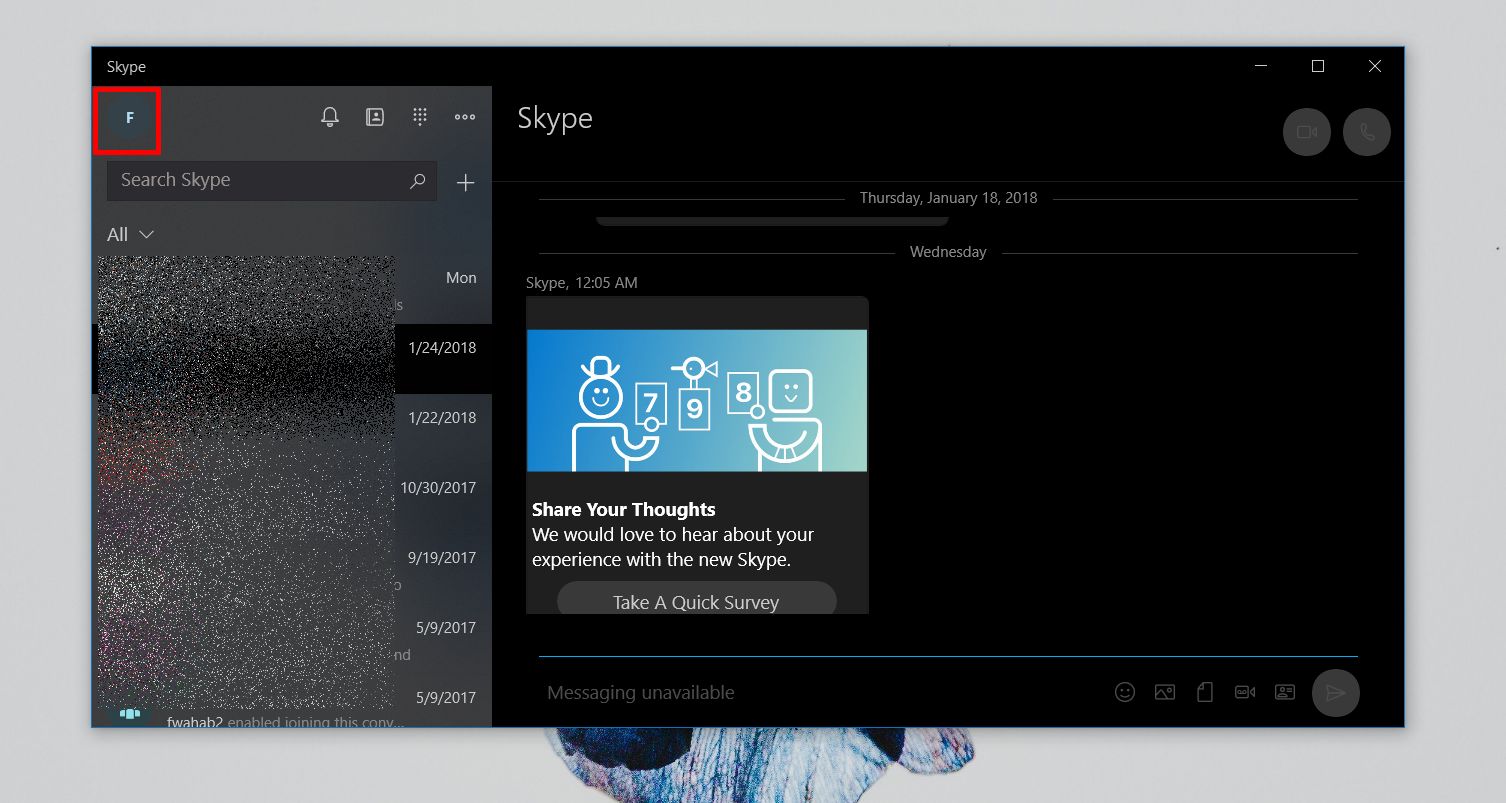
เลื่อนลงเมนูเล็ก ๆ ที่เปิดขึ้นและคุณจะเห็นตัวเลือกออกจากระบบ คลิกเพื่อลงชื่อออกจาก Skype แอพ Skype UWP จะยังคงทำงานเมื่อคุณเริ่ม Windows 10 และไม่มีทางที่จะออก

หากคุณไม่ชอบตัวเลือกแอป Skype UWPจะให้คุณเป็นทางเลือกเดียวคือถอนการติดตั้งแอปและใช้แอป Skype Win32 แทน หากต้องการถอนการติดตั้งแอป Skype UWP ให้เปิดแอปการตั้งค่าและไปที่กลุ่มการตั้งค่าแอพ บนแท็บแอพ & คุณสมบัติค้นหาแอพ Skype ในรายการแอพ คลิกที่มันแล้วคลิกปุ่มถอนการติดตั้ง













ความคิดเห็น